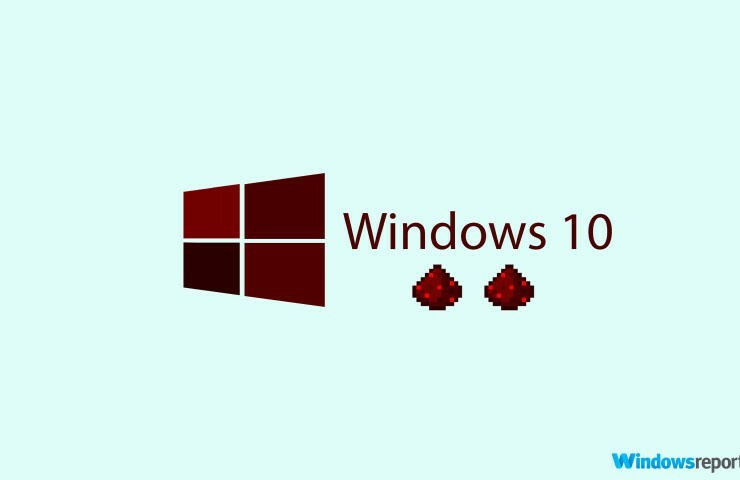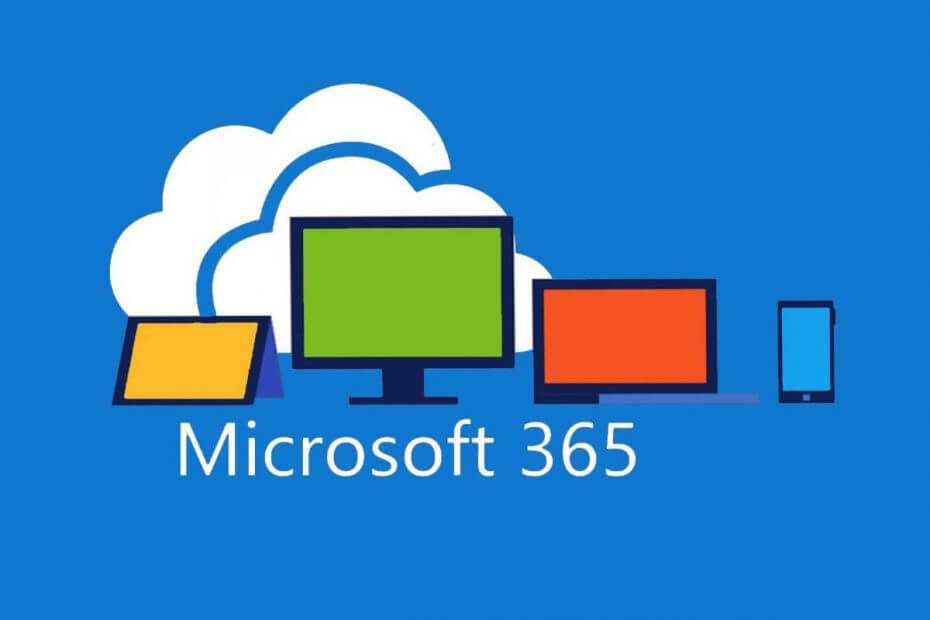
Ez a szoftver folyamatosan futtatja az illesztőprogramokat, és így megóvja az általános számítógépes hibáktól és a hardverhibáktól. Ellenőrizze az összes illesztőprogramot most 3 egyszerű lépésben:
- Töltse le a DriverFix alkalmazást (ellenőrzött letöltési fájl).
- Kattintson a gombra Indítsa el a szkennelést hogy megtalálja az összes problémás illesztőprogramot.
- Kattintson a gombra Frissítse az illesztőprogramokat új verziók beszerzése és a rendszer hibás működésének elkerülése érdekében.
- A DriverFix alkalmazást letöltötte 0 olvasók ebben a hónapban.
A Microsoft Office valószínűleg a Microsoft legismertebb terméke, természetesen maga a Windows 10 után.
Ez az ügyfélszoftver-, kiszolgálószoftver- és szolgáltatáscsalád lehetőséget kínál arra, hogy nagyjából bármit megtehessen, amire szüksége lehet irodai környezetben.
tudsz dokumentumokat írni, előadásokat készíthet, emailek irasa, táblázatok létrehozása és egyebek. Természetesen mindennek ára van, és mindenképpen meg kell győződnie arról, hogy az engedélye biztonságos.
Mint ilyen, a Microsoft Office bármelyik összetevőjéhez való hozzáférés általában fióknévvel és jelszóval történő bejelentkezéssel történik. A jelszavakkal az a probléma, hogy általában hajlamosak elfelejteni őket, és ez időnként valóban zavaró lehet.
Hogyan tudom helyreállítani az elveszett Microsoft Office jelszót?
1. Használjon dedikált Microsoft Office jelszó-helyreállító eszközt
A Microsoft Office jelszavának elfelejtése gyakrabban történik, mint bárki más be szeretné ismerni.
Mint ilyen, az Internet tele van szoftvereszközökkel, amelyek kifejezetten a Microsoft Office jelszavának helyreállítására szolgálnak.
Tudnia kell azonban, hogy ezek az eszközök csak a Microsoft Office régebbi verzióiból képesek visszaállítani a jelszót.
Ezek tartalmazzák:
- Microsoft Office 95
- Office 97 és 2000
- Microsoft Office XP és 2003
- Microsoft Office 2007
- Office 2013
Íme néhány a legjobb Microsoft Office jelszó-helyreállító eszközök közül, amelyeket online találhat:
- Ingyenes Word és Excel jelszó-helyreállító varázsló
- Word jelszó-helyreállítási mester
- Elcomsoft Advanced Office jelszó-helyreállítás
- CrackIt!
- SmartKey Office jelszó-helyreállítás
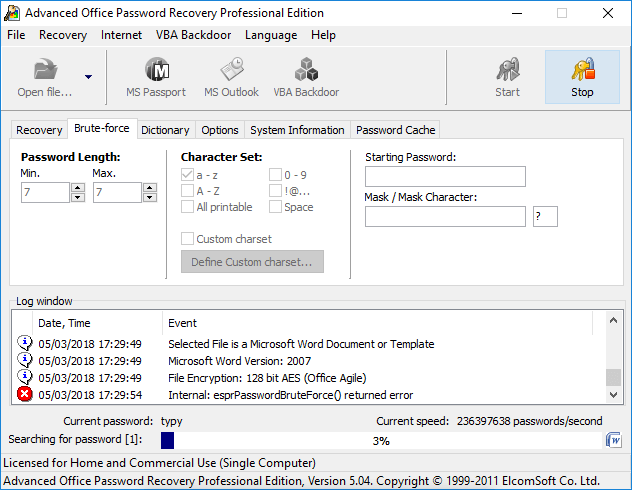
Ne feledje, hogy a legtöbbjük egy fizetőfal mögött van elrejtve, és hogy az ingyenes verzió kevés tényleges funkcionalitást kínál.
2. Végezze el az Office 365 jelszó-helyreállítást
Ez tűnhet a legkézenfekvőbb választásnak, főleg azok számára, akik az Office 365-et használják.
- Kattintson az elérni kívánt fiókra az Office 365 bejelentkezési képernyőn
- Adja meg email cím
- Kattintson a Jelszó melletti elemre elfelejtettem
- Írja be az e-mail címét, majd kattintson a gombra elfelejtettem
- Írja be az e-mail címét, majd kattintson a gombra Folytatni
- Alatt Hogyan szeretné visszaállítani a jelszavát, válassza ki azt a fiókot, amelyre el szeretné küldeni a visszaállítási e-mailt.
- Ha valamilyen okból nincs hozzáférése másik e-mail fiókhoz, válassza a Saját fiók rendszergazda lehetőség. A fiók rendszergazdája megkapja a jelszó-visszaállítási kérelmet, majd átadhat egy ideiglenes jelszót.
- Küldjön jelszó-visszaállító e-mailt
- Kattintson a gombra Küldjön e-mailt.
- Néhány percen belül kap egy jelszó-visszaállító linket a megadott e-mail postafiókot
- Nyissa meg az e-mailt, majd kattintson a gombra Állítsd vissza a jelszavad
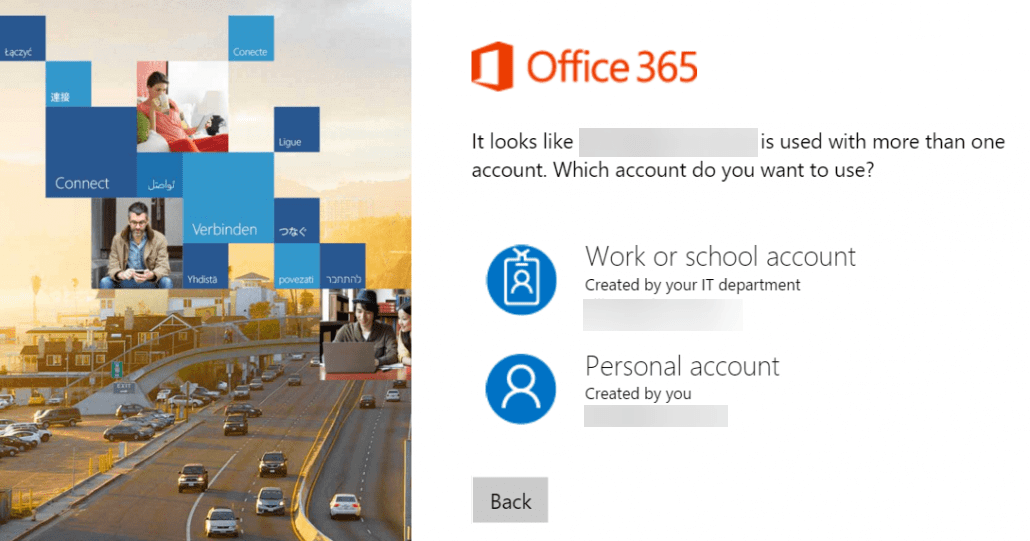
Ez a módszer azonban csak akkor működik, ha rendelkezik Office 365-tel.